1、右键单击桌面空白处,桌面下方弹出“所有应用”选项,左键单击“所有应用”,参见下图。
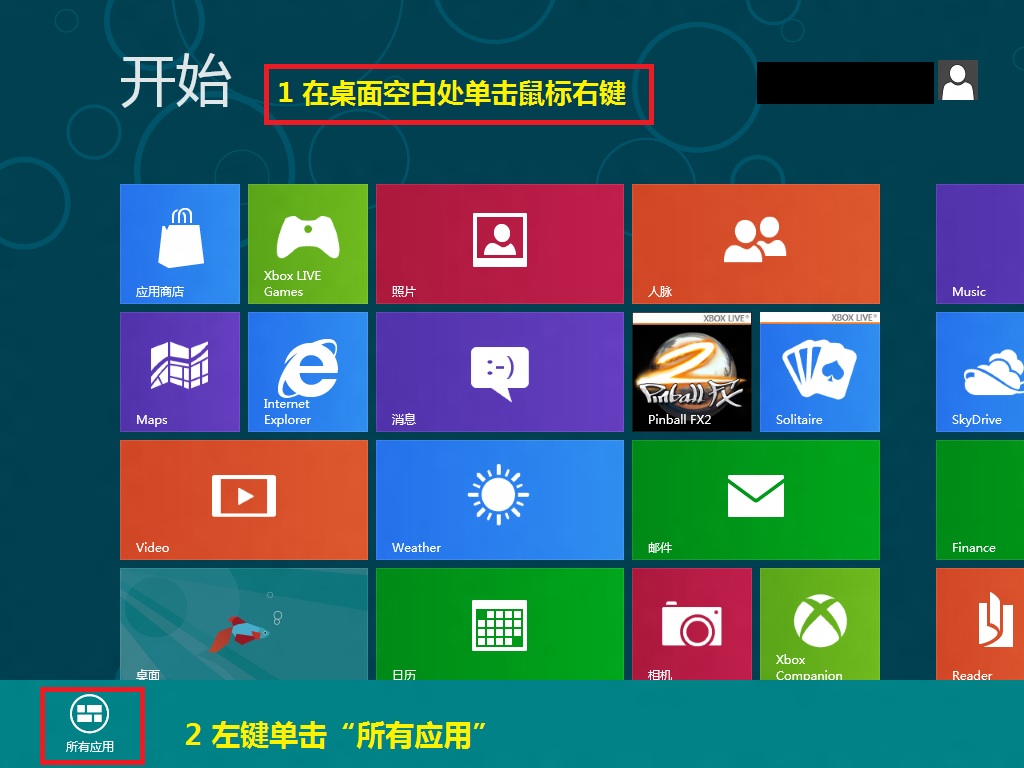
2、向右拖动下方滚动条或向下滚动鼠标滚轮键,找到“运行”选项,参见下图。
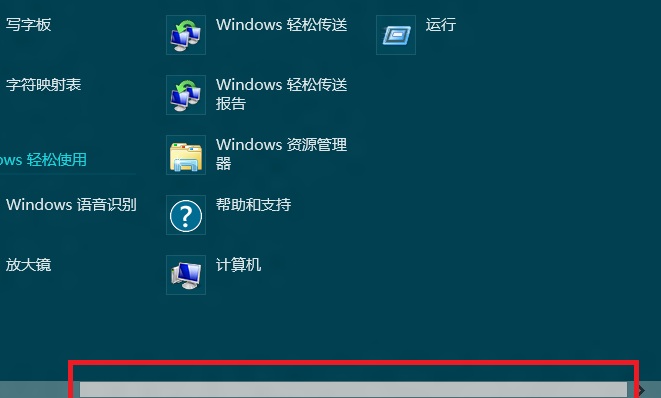
3、左键单击“运行”,参见下图。
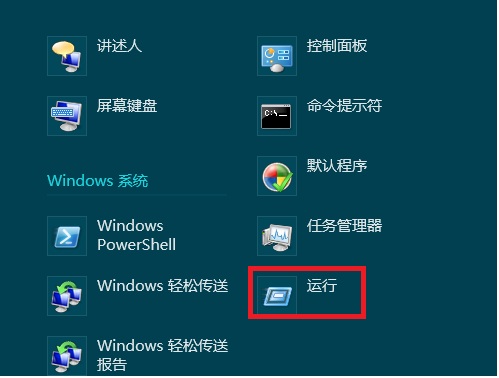
4、第二种进入“运行”方法。同时按下键盘上“ Windows ”和" X "键,单击“运行”,参见下图。
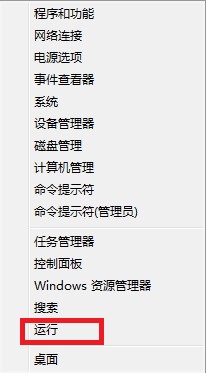
5、键入 secpol.msc ,左键单击“确定”,参见下图。

6、双击“公共策略”,右键单击“加密文件系统”,左键单击“属性”,参加下图。
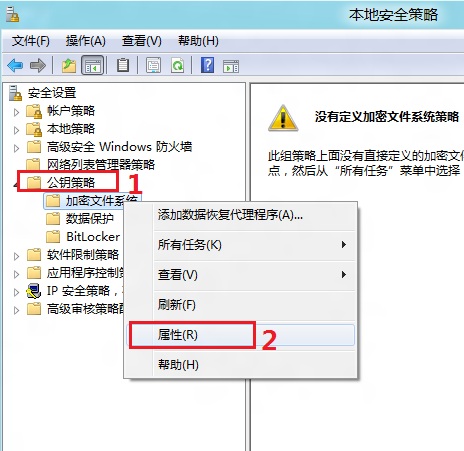
7、在“常规”选项卡中,将“使用加密文件系统( EFS )的文件加密”设置为“不允许”,左键单击“确定”,禁用 EFS 加密操作完成,参见下图。
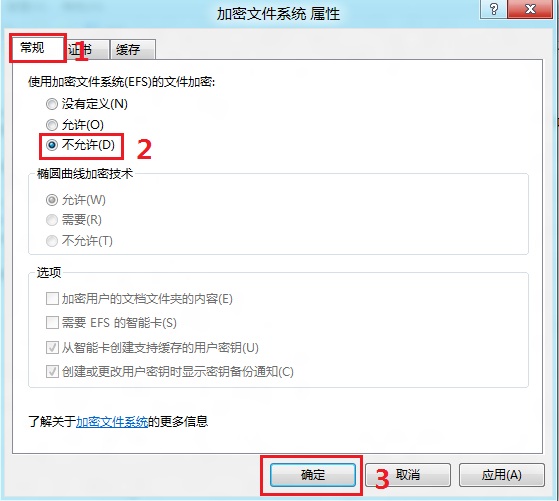
注:更多精彩教程请关注管理资源吧电脑教程栏目,管理资源吧电脑办公群:189034526欢迎你的加入